在使用Microsoft Word时,用户有时会遇到“无法加载normal模板”的错误提示,这通常表现为程序启动失败或文档打开时弹出错误窗口,normal模板是Word的核心全局模板,它决定了默认的字体、段落格式、宏设置等基础样式,当该模板损坏或丢失时,Word将无法正常运行,本文将分析该问题的成因,并提供系统性的解决方案,帮助用户快速恢复正常使用。
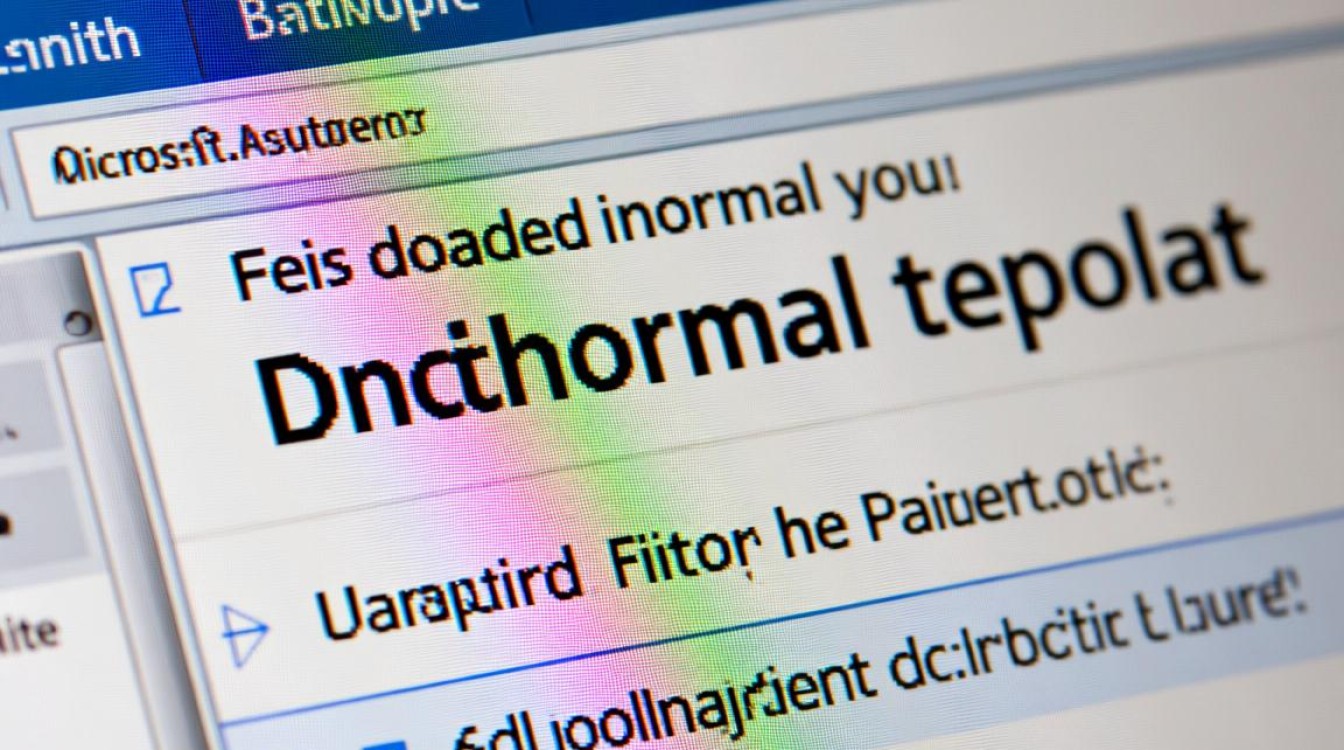
问题成因分析
normal模板报错主要由以下原因导致:
- 模板文件损坏:非正常关闭Word(如强制关机、程序崩溃)可能导致模板文件损坏。
- 权限不足:用户对模板目录的读写权限受限,无法正常访问或修改文件。
- 宏冲突:恶意宏或第三方加载项与Word内置功能冲突,引发模板加载失败。
- 病毒或恶意软件:部分病毒会篡改系统文件,包括Word模板。
- 版本兼容性问题:不同版本的Word对模板的解析方式存在差异,可能导致旧模板无法在新版本中打开。
解决方案与操作步骤
(1)重置normal模板
最直接的方法是删除损坏的模板文件,让Word自动生成新的默认模板。
- 操作路径:
- Windows系统:
C:Users[用户名]AppDataRoamingMicrosoftTemplates - Mac系统:
~/Library/Application Support/Microsoft/Office/User Templates
- Windows系统:
- 步骤:
- 关闭所有Word程序。
- 找到并删除
Normal.dotm文件(若存在备份可先保留)。 - 重新启动Word,系统将自动生成新的模板文件。
(2)禁用加载项和宏
加载项或宏冲突可能导致模板加载失败。
- 操作步骤:
- 启动Word时按住
Ctrl键,选择“安全模式”启动。 - 若安全模式下正常,进入“文件”→“选项”→“加载项”,禁用非必要加载项。
- 通过“开发工具”→“宏”检查并删除可疑宏。
- 启动Word时按住
(3)修复Word程序
通过Office自带的修复工具修复程序文件。
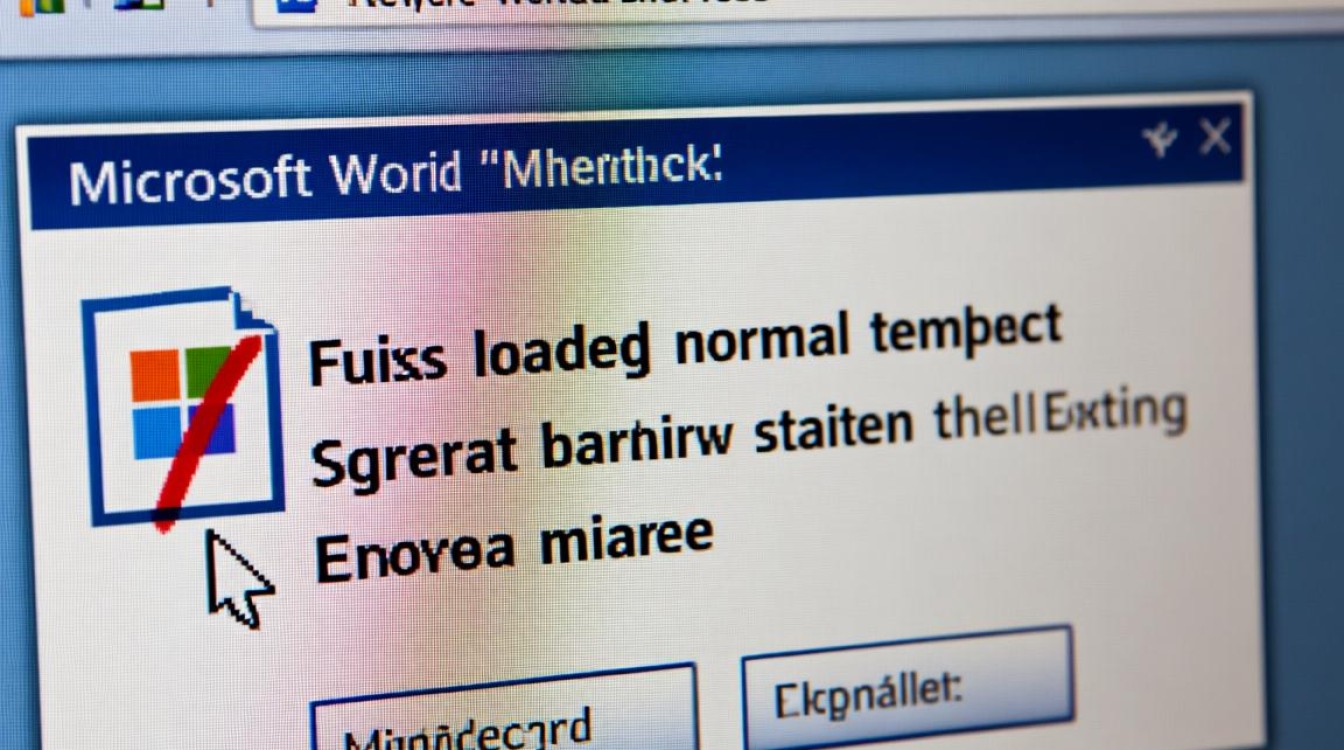
- 操作步骤:
- 打开“控制面板”→“程序和功能”,找到Microsoft Office。
- 右键选择“更改”,点击“快速修复”或“联机修复”。
- 根据提示完成修复后重启电脑。
(4)检查权限与病毒
确保对模板目录有完全控制权限,并运行杀毒软件扫描系统。
- 权限设置:右键模板文件夹→“属性”→“安全”→“编辑”,添加当前用户并赋予“完全控制”权限。
- 病毒扫描:使用Windows Defender或第三方工具进行全面扫描。
(5)手动替换模板
从正常工作的电脑中复制Normal.dotm文件,或下载官方模板替换损坏文件。
- 注意事项:确保模板来源可靠,避免引入新的问题。
预防措施
为避免future问题,建议采取以下措施:
- 定期备份模板:将
Normal.dotm文件备份到其他位置。 - 规范关闭程序:避免强制关闭Word,使用“文件”→“退出”正常关闭。
- 限制宏来源:仅启用可信来源的宏,并禁用Internet宏下载。
- 更新Office版本:保持Office为最新版本,修复已知漏洞。
常见问题FAQs
Q1: 删除Normal.dotm文件后,自定义的样式和设置会丢失吗?
A: 是的,删除后所有自定义样式、工具栏设置等将被重置,建议提前备份模板文件,或通过“文件”→“选项”→“保存”中的“自动保存模板”功能定期备份。
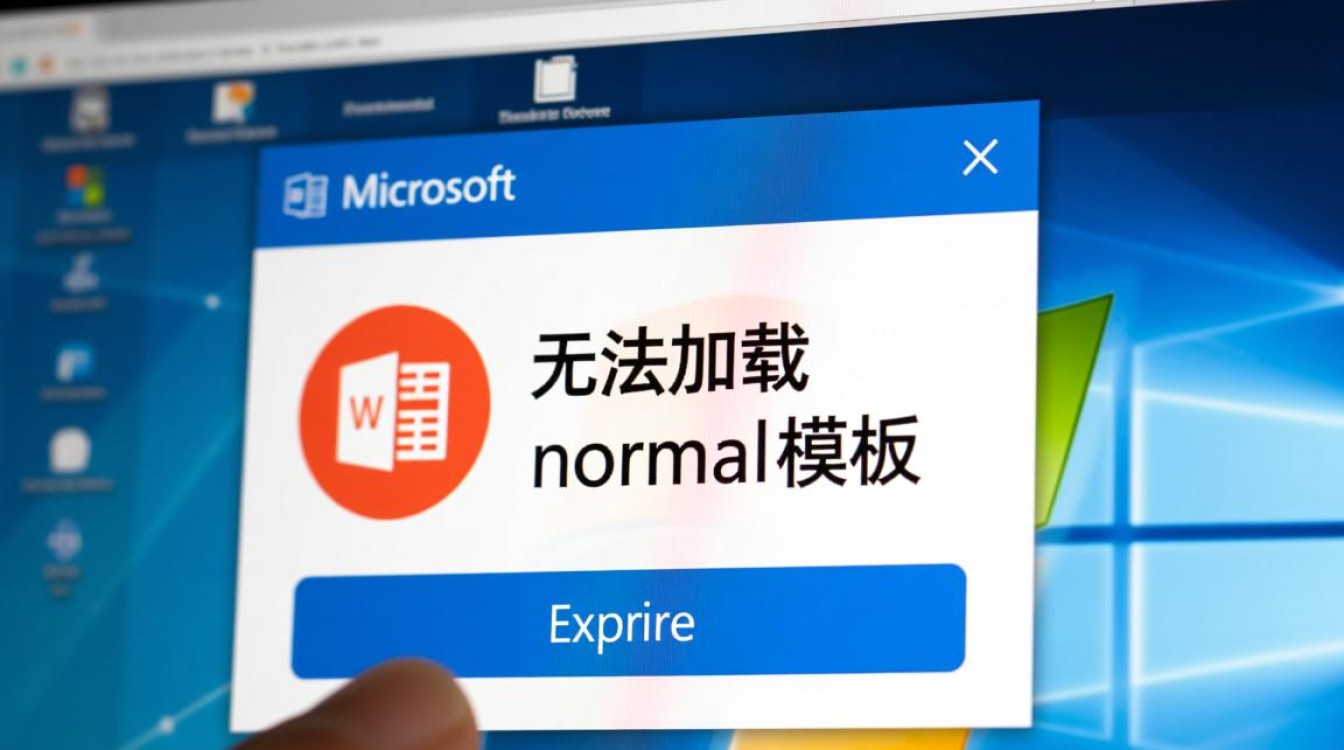
Q2: 安全模式下Word正常,但退出后仍报错,如何定位问题?
A: 可通过逐步加载法排查:
- 安全模式下进入“文件”→“选项”→“加载项”,逐个启用加载项并重启测试。
- 若启用某加载项后报错,则该加载项存在冲突,需更新或禁用。
- 若问题仍存在,检查宏列表,删除可疑宏或重置Word设置。
【版权声明】:本站所有内容均来自网络,若无意侵犯到您的权利,请及时与我们联系将尽快删除相关内容!




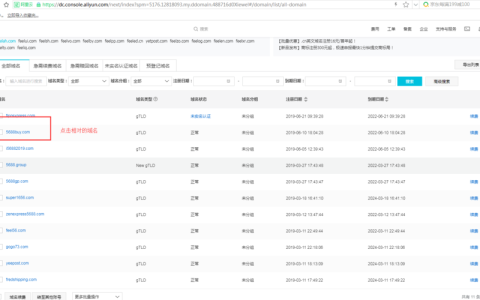

发表回复